CG制作においてシーンを作るときには、規則正しくオブジェクトを配置したいと思うことが多々あります。
手動でひとつひとつを配置しても良いのですが、時間がかかることや正確性に問題が出てくるかもしれません。
このようなときには、確実性のある方法で、規則正しく配置していきましょう。
オブジェクトを綺麗に並べるやり方
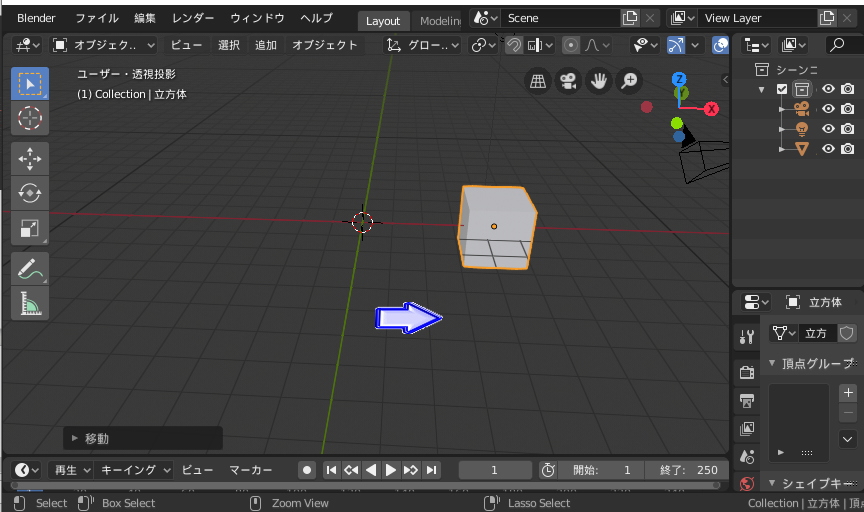
オブジェクトなどを「3DView内」で、綺麗に並べる方法になります。
Blenderを起動しましょう。
初期画面では立方体があります。この立方体を「右のほうへ少し移動」させます。

上記画像にある青色の矢印の先に注目をしてください。そして、アイコンをクリックしましょう。
すると「ピポットポイント」の項目が表示されるので、その中から「3Dカーソル」を選択します。
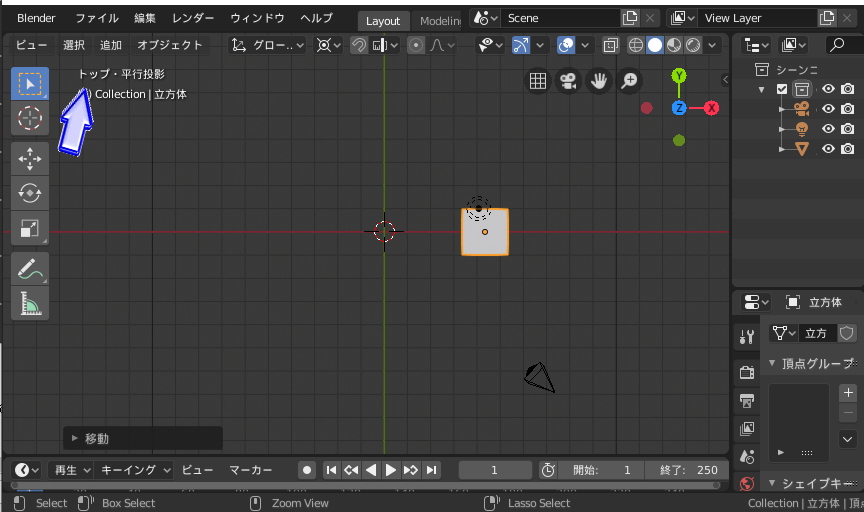
テンキーの「7」を押して、視点を「トップ(上)」に切り替えます。
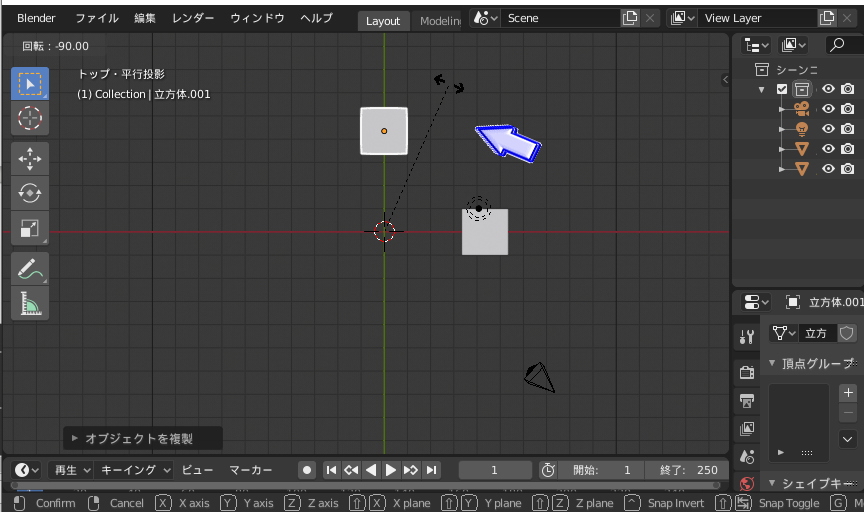
「Shift + D」で立方体を複製します。
そして、キーボードの「R」を押して回転させます。
すると、3Dカーソルを軸にして、綺麗にオブジェクトの立方体を回転することが確認できます。
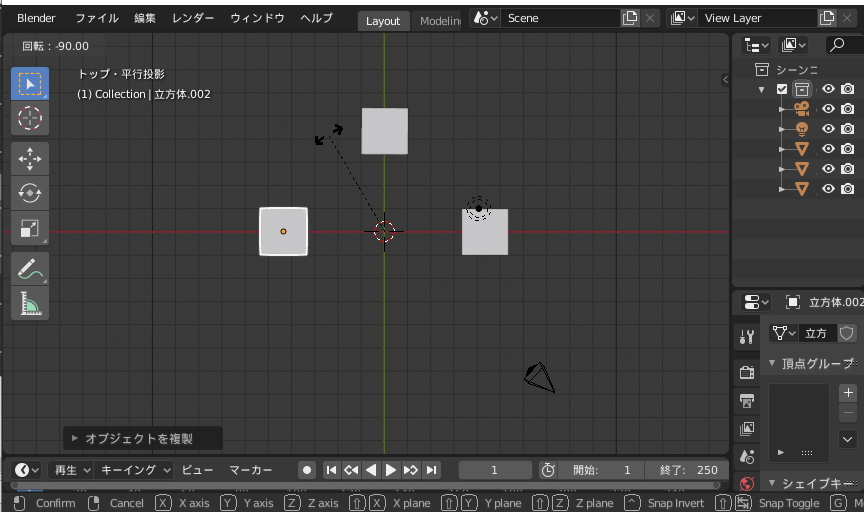
再び「Shift + D」で立方体を複製します。
キーボードで「R + -90(Rとマイナス90)」と押しましょう。これは、マイナス90度にオブジェクトを回転させることを意味します。
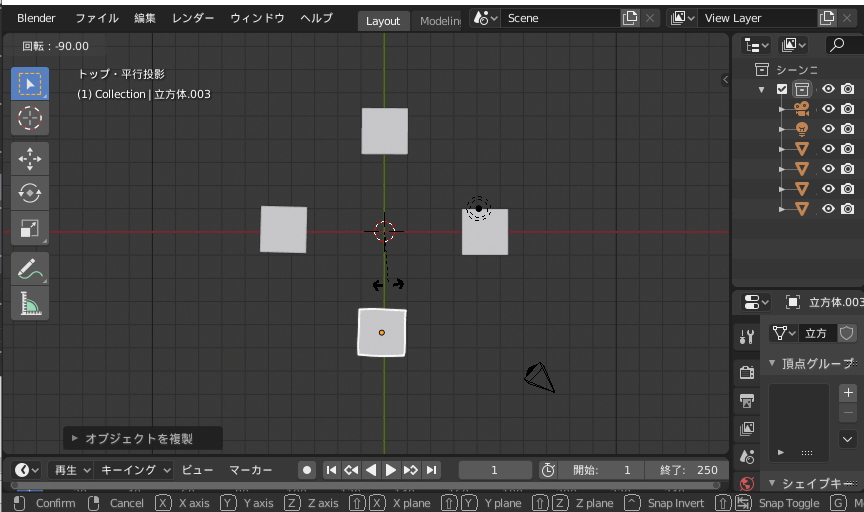
同じように増やしていきましょう。
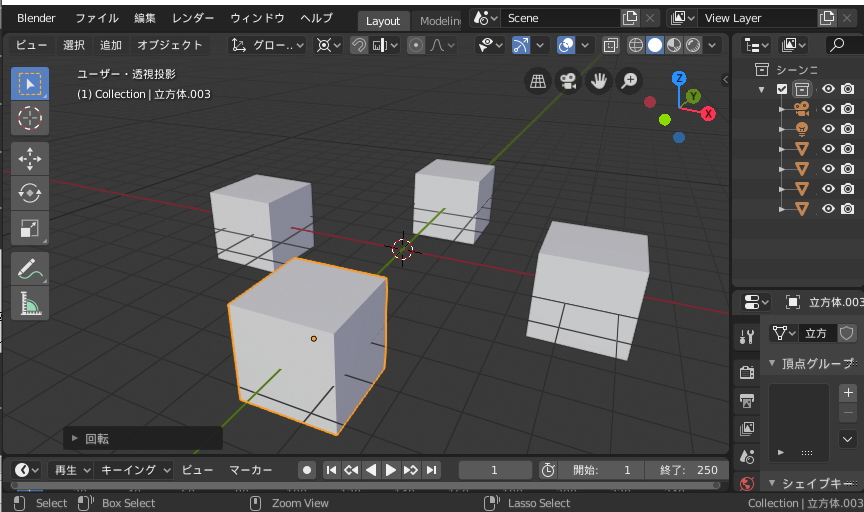
視点を切り替えたらこのような感じになります。綺麗に並んでいることが確認できます。
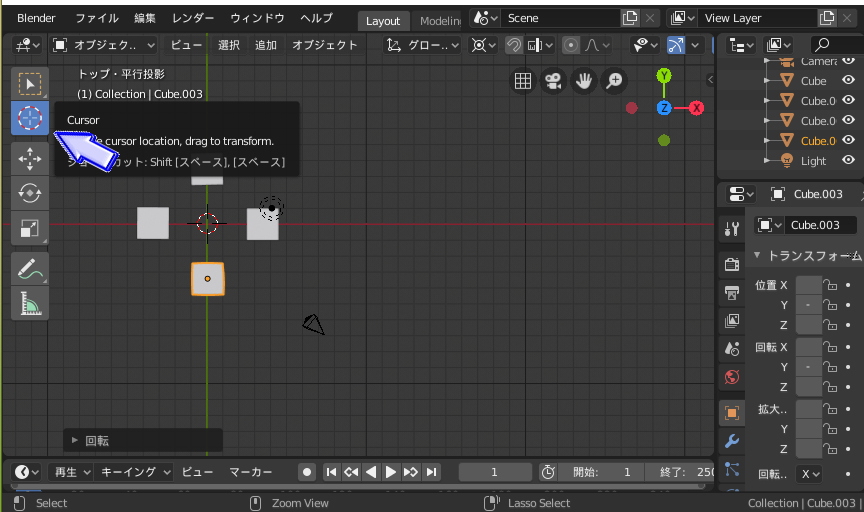
青色の矢印の先に注目をしましょう。
左ツールの中から「3Dカーソル」をクリックします。
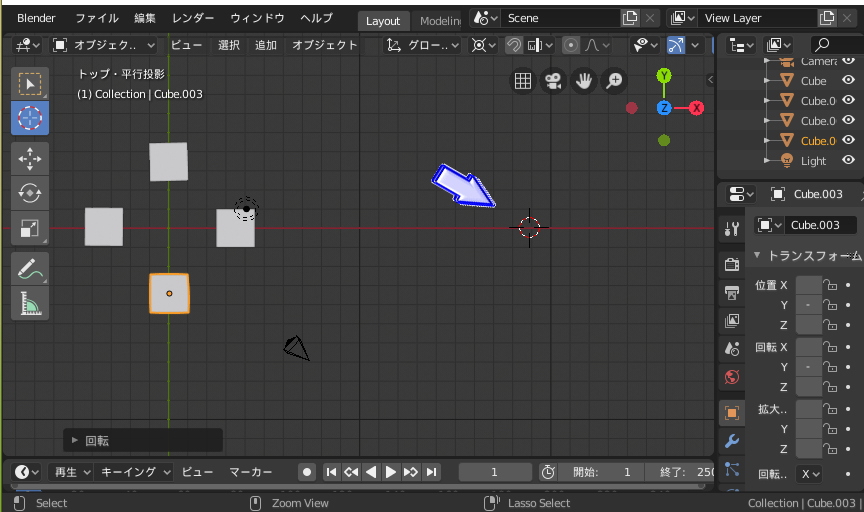
3DView内で「左クリック」します。
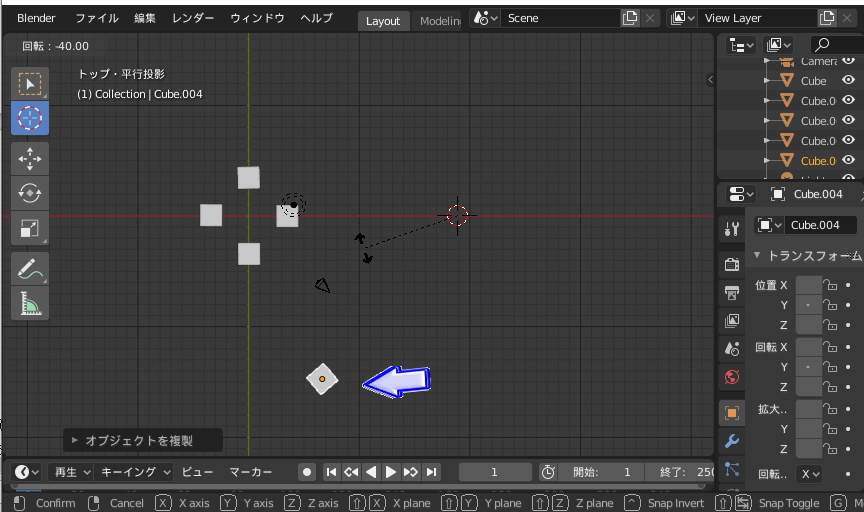
立方体をひとつ選択。それを複製して、「R」で回転しましょう。
すると、移動した3Dカーソルを軸にして回転させることができます。
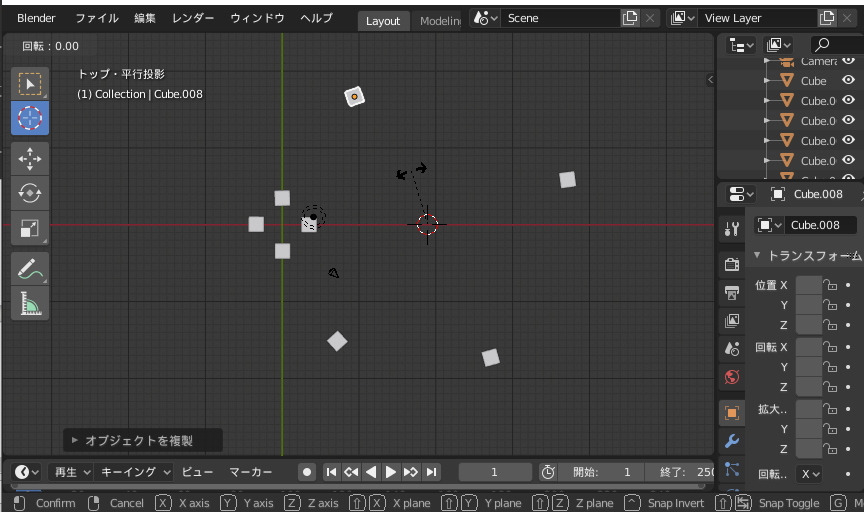
このようにBlenderでは、中心軸を基準にしながら、規則正しくオブジェクトを配置させることができます。
マウスで任意の角度に移動をすることもできますが、「R + 90」などのように数字を直接打ち込むことで、確実にその角度に移動をすることができます。便利な機能、そして綺麗なシーンを配置して作るために必要なので、覚えておくと良いでしょう。

